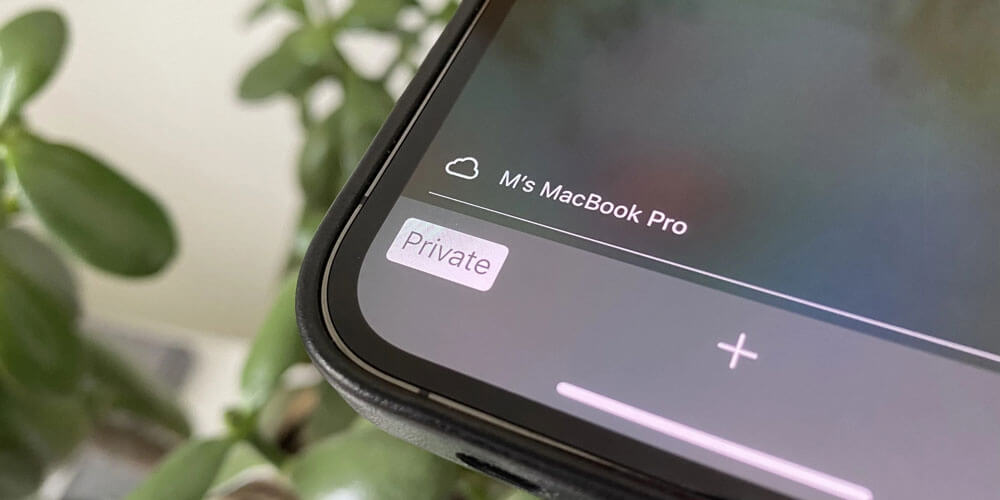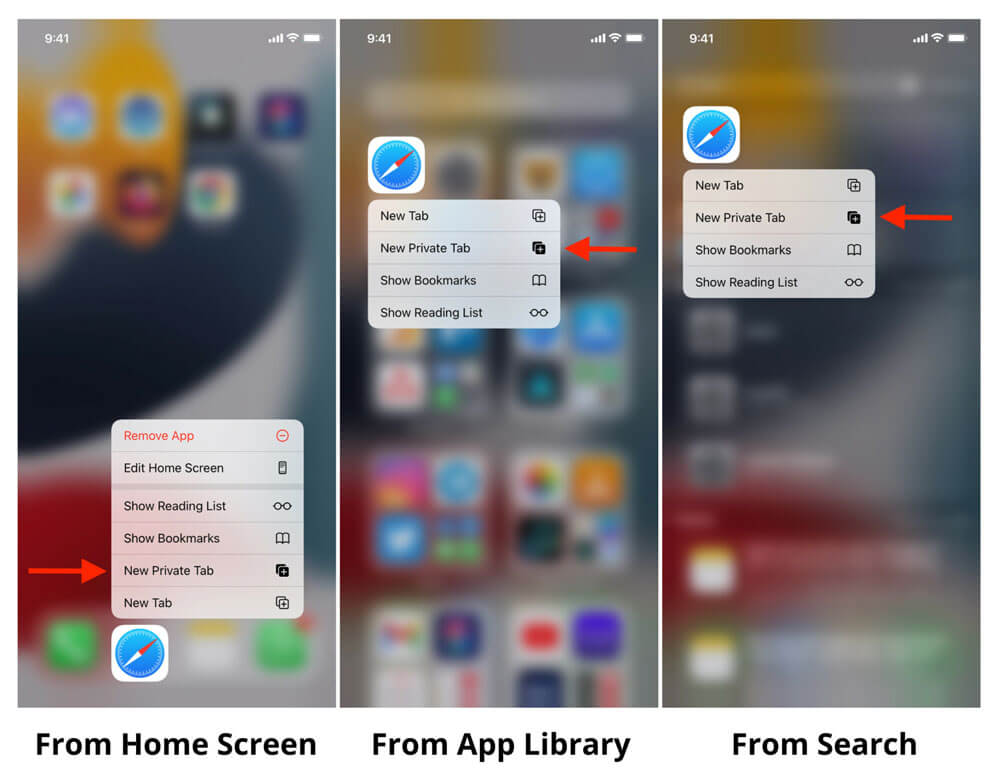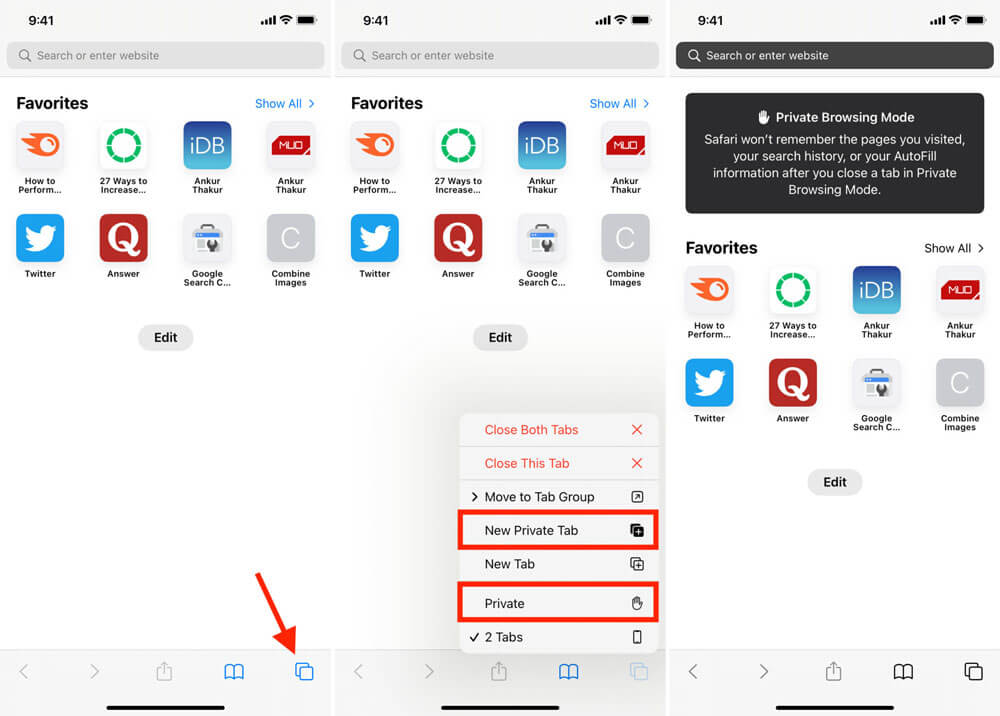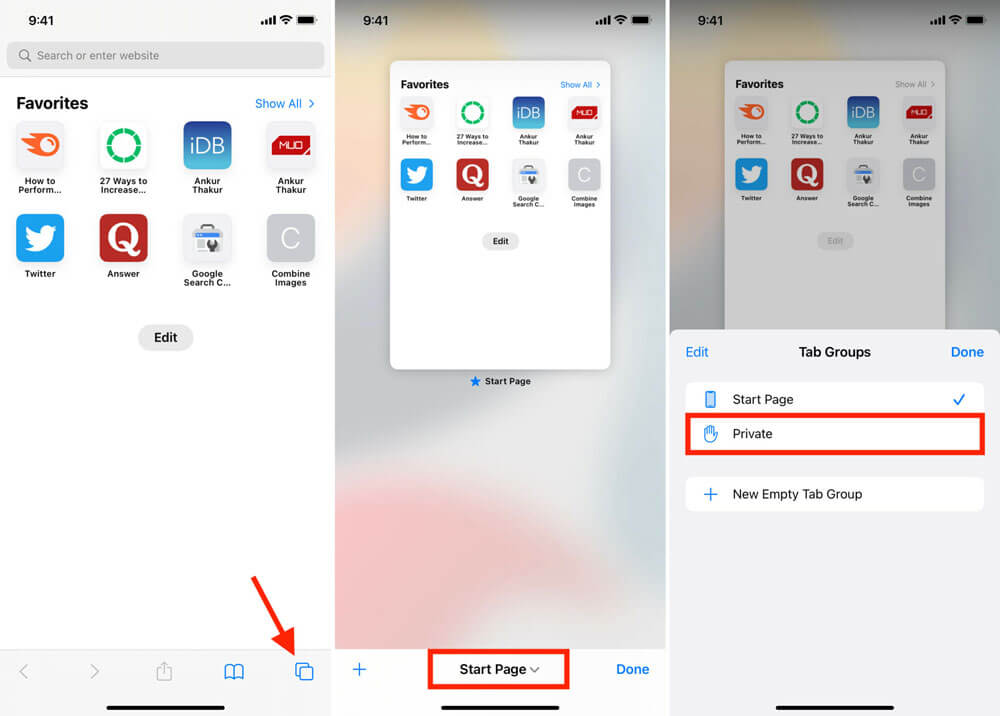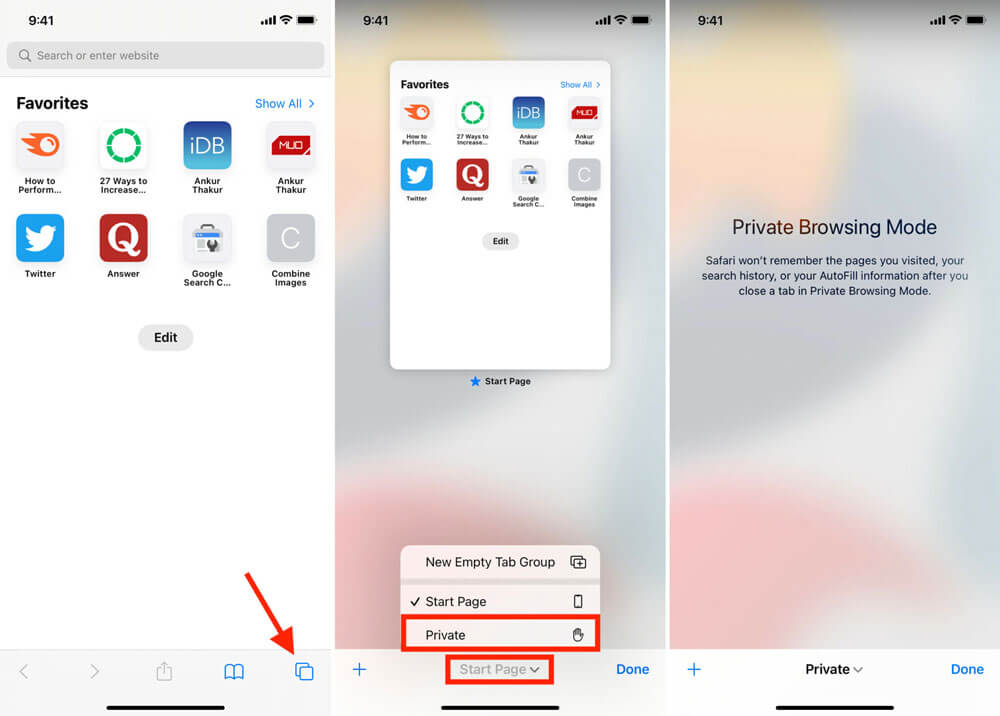۴ روش باز کردن تب خصوصی در سافاری iOS
زمانی که وب سایتهای مختلفی را در حالت خصوصی مشاهده کنید، هیچ اطلاعاتی از آنها ذخیره نمیشود. این یعنی مشخص نیست که شما از این سایت بازدید کردید و چیزی در تاریخچه مرورگر ذخیره نمیشود. در iOS 15 و جدیدتر، شما چندین راه برای باز کردن تب خصوصی در سافاری دارید که در ادامه به آنها میپردازیم.
همچنین بخوانید:
باز کردن تب خصوصی یا همان Private در سافاری آیفون
وقتی که در یک تب خصوصی هستید، تم کلی سافاری به رنگ خاکستری تیره یا سیاه میشود. در حالت عادی سفید، خاکستری روشن و یا آبی است.
در ادامه چهار روش برای باز کردن پنجره خصوصی در سافاری داریم.
۱- لمس طولانی آیکون سافاری
زمانی که در هوم اسکرین یا App Library هستید، روی آیکون سافاری بزنید و انگشتتان را نگه دارید. از منوی باز شده گزینه New Private Tab بزنید. حتی میتوانید این کار را از سرچ کلی دستگاه _Spotlight Search_ نیز انجام دهید. و البته از طریق ویجت پیشنهادات سیری این کار امکان پذیر نیست.
با این روش زمانی که صفحه خصوصی باز میشود، کیبورد نیز بالا میآید و به سرعت میتوانید عبارت مورد نظرتان را جستجو نمایید.
قابل اجرا در: iOS 15 و نسخههای قبلی و جدیدتر
۲- لمس طولانی آیکون تبها
در سافاری روی آیکون تبها (دو مربع کوچک روی هم) که در پایین سمت راست قرار دارد، بزنید و انگشتتان را نگه دارید. حالا Private یا New Private Tab را انتخاب کنید.
قابل اجرا در: iOS 15 و نسخههای قبلی و جدیدتر
۳- از قسمت گروههای تب
سافاری را باز کنید و روی گزینه تبها در پایین، سمت راست بزنید.
حالا روی Start Page یا [teded] Tabs بزنید.
گزینه Private را انتخاب کنید.
در نهایت نیز روی آیکون + یا Done بزنید. اکنون در حالت خصوصی هستید.
قابل اجرا در: iOS 15 و نسخههای جدیدتر
۴- لمس طولانی روی گروههای تپ
سافاری را باز کنید و روی گزینه تبها در پایین، سمت راست بزنید.
حالا روی Start Page یا [teded] Tabs بزنید و انگشتتان را نگه دارید.
گزینه Private را انتخاب کنید.
در نهایت نیز روی آیکون + یا Done بزنید. اکنون در حالت خصوصی هستید.
قابل اجرا در: iOS 15 و نسخههای جدیدتر
بستن پنجره خصوصی سافاری در iOS
بستن تب خصوصی مانند باز کردن آن است که در ادامه با یک جمع بندی سریع به آن میپردازیم.
روش اول: روی آیکون تبها (دو مربع روی هم) بزنید. تبهای موجود را با زدن گزینه x یا کشیدن آنها به سمت چپ ببندید.
توجه: اگر صفحات باز شده در حالت خصوصی را نبندید، در مراجعه مجدد به این قسمت، همچنان باز هستند.
روش دوم: شما میتوانید تمامی تبهای خصوصی را با چند حرکت ببندید: روی آیکون تبها بزنید و انگشتتان را نگه دارید. حالا گزینه Close All [tedad] Tabs را انتخاب نمایید.
چرا گزینه Private در سافاری من وجود ندارد؟
اگر گزینه Limit Adult Websites در تنظیمات فعال باشد، نمیتوانید به مرور خصوصی سافاری دسترسی داشته باشید. برای خاموش کردن آن به مسیر Settings > Screen Time > Content & Privacy Restrictions برویدو از اینجا Content & Privacy Restrictions را غیرفعال کنید یا بعد از مراجعه به Content Restrictions > Web Content گزینه Unrestricted Access را انتخاب نمایید.
توجه: اگر این تنظیمات توسط والدین شما انجام شده باشد، احتمالا نمیتوانید آن را تغییر دهید. چون نیاز به رمز عبور دارد که میتواند با رمز عبور آیفون شما متفاوت باشد.
اگر محدودیتهای Screen Time فعال نیست و نمیتوانید گزینه تب خصوصی سافاری را ببینید، آیفون خود را ریست کنید و همچنین مطمئن شوید آخرین نسخه iOS را نصب دارید.
و در پایان
حالا شما چندین روش برای وارد و خارج شدن مرور خصوصی یا همان Private سافاری دارید.
علاوه بر این، سایر مرورگرهای مطرح مانند کروم، فایرفاکس، اپرا، ادج و … نیز در تمامی سیستم عاملها این ویژگی را ارائه میدهند. با این حال ممکن است اسم و دسترسی به این ویژگی در مرورگرهای دیگر متفاوت باشد. به طور مثال در مرورگر کروم این ویژگی Incognito نام دارد و سایر مرورگرها از عباراتی مانند Private Mode یا Private Browsing استفاده میکنند.